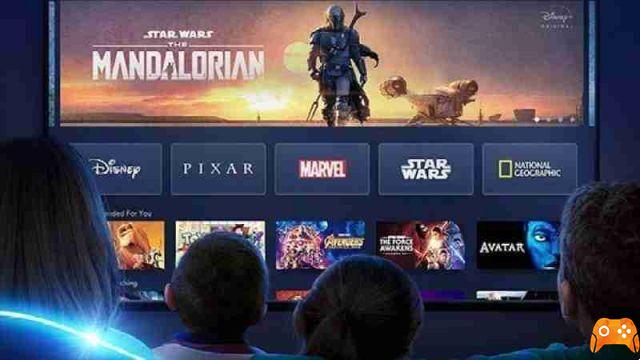
Usaste el servicio de transmisión de Disney Plus, pero ahora quieres cancelar tu suscripción a Disney + por cualquier motivo, aquí te mostramos cómo hacerlo según dónde y con qué sistema activaste tu suscripción.
De hecho, debes saber que la suscripción a Disney Plus se debe cancelar de varias formas dependiendo de cómo te suscribiste la primera vez.
Esto puede haber sido a través del sitio web, a través de la aplicación de Android cargando en Play Store, en iOS cargando su ID de Apple o a través de proveedores externos como Amazon on the Fire.
Te vamos a mostrar todas las formas de cancelar tu membresía de Disney+.
Cancelar la membresía de Disney Plus desde el sitio web
- Ve al sitio de Disney+ e inicia sesión.
- Seleccione el perfil del titular de la cuenta.
- Elige tu foto de perfil en la esquina superior derecha y selecciona Cuenta. Si está utilizando un navegador móvil, deberá seleccionar el enlace Cuentas de administración al final de la página.
- Elegir Detalles de facturación en el apartado suscripción.
- Seleccionar Cancelar suscripción.
- Haga clic en el botón Cancelación completa.
- Seleccione el motivo por el que cancela su suscripción. Puede elegir cualquier cosa de la lista. No importa lo que elijas. Es solo la forma en que Disney sabe por qué las personas cancelan su membresía.
- Listo, ahora has cancelado tu membresía de Disney Plus.
Cancelar suscripción a Disney Plus desde IOS
Si ha facturado su ID de Apple en Apple Store por la suscripción, puede cancelarla de la siguiente manera.
- Abri ajustes en su dispositivo iOS.
- Toca tu nombre de usuario en la parte superior.
- seleccionar Suscripciones.
- Selecciona el tuyo Disney + suscripción.
- Elegir Cancelar suscripción.
Cancelar la membresía de Disney Plus desde Android
Cuando te registras en Disney+ en Android, tu suscripción pasa por Google Play Store. Esto significa que también debe cancelar a través de Google Play Store. Cancelar:
- Abri Google Play Store en su dispositivo Android.
- Abra el menú superior izquierdo, las tres líneas horizontales
- seleccionar Suscripciones.
- toca el tuyo Disney + suscripción.
- Seleccionar Cancelar suscripción.
- Siga las instrucciones para darse de baja.
Cancelación de Disney+ a través de un proveedor externo
Es posible que te hayas registrado en Disney Plus a través de otro proveedor, como Amazon, por ejemplo.
Si es así, cancelará Disney + a través de su navegador.
- Ve al sitio de Disney+ e inicia sesión.
- Seleccione el perfil del titular de la cuenta.
- Elige tu foto de perfil en la esquina superior derecha y selecciona Cuenta. Si está utilizando un navegador móvil, deberá seleccionar el enlace Cuentas de administración al final de la página.
- Cuando vaya a la página Cuenta, verá el nombre de su proveedor a la izquierda de Detalles de facturación.
- Haga clic en Detalles de facturación, será redirigido al sitio web del proveedor.
- Los pasos para cancelar varían según el proveedor. Siga las instrucciones para completar la cancelación.
Cómo verificar la cancelación de la suscripción a Disney Plus
Debería recibir un correo electrónico confirmando que ha cancelado su suscripción. Si no recibe este mensaje dentro de las 24 horas, verifique nuevamente. Si no se cancela, comuníquese con el Servicio al cliente de Disney + para obtener ayuda.
Cómo eliminar una cuenta de Disney
Cancelar tu membresía no elimina tu cuenta de Disney. Luego, en cualquier momento, puede iniciar sesión nuevamente con sus credenciales y activarlo nuevamente.
Si está seguro de que ya no usa el servicio, también puede cancelar su cuenta de Disney. Asegúrese de haber cancelado su suscripción primero y luego proceda de la siguiente manera.
- Ir al sitio web de Opciones de privacidad de Disney
- Desplácese hacia abajo hasta Administrar su cuenta de registro
- Haga clic en Cuenta Disney, ESPN, ABC, Marvel y Star Wars .
- Luego ingrese las credenciales de su cuenta de Disney.
- Desplácese primero hasta el encabezado Preferencias de correo electrónico y haga clic en Administrar sus suscripciones de correo electrónico.
- Seleccione Cancelar suscripción de Todos y cierre la pestaña.
- Vuelva a la ventana anterior y busque Eliminar cuenta y presione Eliminar cuenta.
- Confirme seleccionando Sí, eliminar esta cuenta .
- Listo, tu cuenta de Disney ha sido eliminada.
NB: Tendrá 14 días antes de que se complete la operación, por lo que si ya no desea utilizar su cuenta, espere este período porque al iniciar sesión de nuevo, interrumpirá el proceso de eliminación.
Deprecated: Automatic conversion of false to array is deprecated in /home/epictrick.com/htdocs/php/post.php on line 612






